Que l’on ait un ou plusieurs projets Azure Devops, la question de la lisibilité globale se pose toujours : Le Backlog et les sprints sont très opérationnels. Il ne permettent pas d’avoir une véritable vision « roadmap » du projet et de faire des projections. Une solution existe déjà depuis quelques temps : les Delivery Plans.
Nous allons voir à quoi ils servent, les prérequis nécessaires ainsi que leur paramétrage.
Une vision du projet à plusieurs niveaux
Sur Azure Devops, le cœur de la gestion de projet réside dans une bonne gestion de son Backlog. Il est possible de l’organiser d’un niveau macro à un niveau purement opérationnel (de l’Epic à la Tâche).
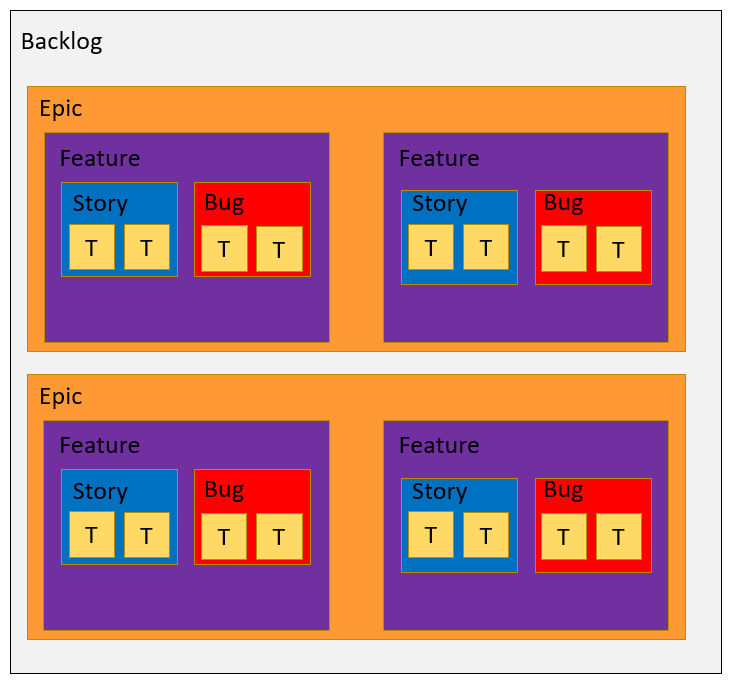
Ce n’est pourtant pas très visuel et difficilement interprétable sur un axe temporelle. Il est cependant possible de fixer des dates de début/fin en fonction des éléments, de les ordonner, de les prioriser et de les planifier sur des sprints mais c’est insuffisant pour avoir une vision sur axe de temps.
Afin d’avoir un pilotage du projet sur la durée, il est important de prendre du recul et d’organiser le déroulé de son projet selon une vue « Timeline ». C’est ce que permet de faire les Delivery Plans.
Sur les niveaux Epics, Features, Stories, il est possible de mettre en œuvre une véritable vision planning. Bien entendu, plus le niveau de visibilité sera opérationnel plus la visibilité s’en retrouvera atteinte. Tout dépend de l’objectif!
Les prérequis
« Backlog mal géré = Delivery Plan inutile » : Il est impératif d’avoir une bonne tenue de backlog afin d’avoir un plan bien construit. Bon, ok, c’est la base de l’activité du Product Owner, mais mieux vaut prévenir que guérir! En effet, le Delivery Plan va se générer automatiquement en fonction de votre Backlog.
Il faut donc à minima :
- Avoir un backlog organisé avec les niveaux dont vous avez besoin (Epics, Features, Backlog Items… je ne reviens pas dessus!)
- Initialiser des sprints. Même si vous ne fonctionnez pas en Scrum, définissez des périodes régulières, cela sera utile, nous allons le voir par la suite!
- Avoir positionné les éléments de backlog désirés sur des sprints où l’incrément lié sera terminé (Des Epics ou Features peuvent se dérouler sur plusieurs sprints, il faut se projeter sur la date de fin théorique)
Le Delivery Plan sera une vision temporelle et graphique de votre travail. Plus votre backlog sera réflechi plus la vue sera pertinente. Le Delivery Plan vous permettra d’effectuer des ajustements, mais il n’est en rien un outil pour un travail de fond!
Créer son Delivery Plan
Pour se faire, rien de plus simple : Dans votre projet, il faut se rendre dans « Boards/Delivery Plans« .
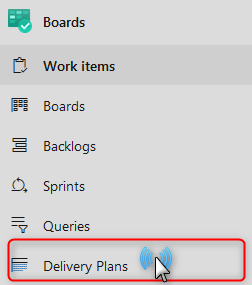
Ensuite créer un nouveau Plan via le bouton « New Plan »
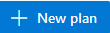
Il est désormais possible de paramétrer son plan. Dans cet écran, il faut choisir notamment le ou les projets à afficher et pour chacun la granularité dans le backlog.
Car oui, il est possible d’avoir une vue multi projets sur un seul affichage. Cela peut par exemple permettre en réunion de service de partager une vision multi produit ou sur un même produit de partager une vision sur plusieurs équipes !
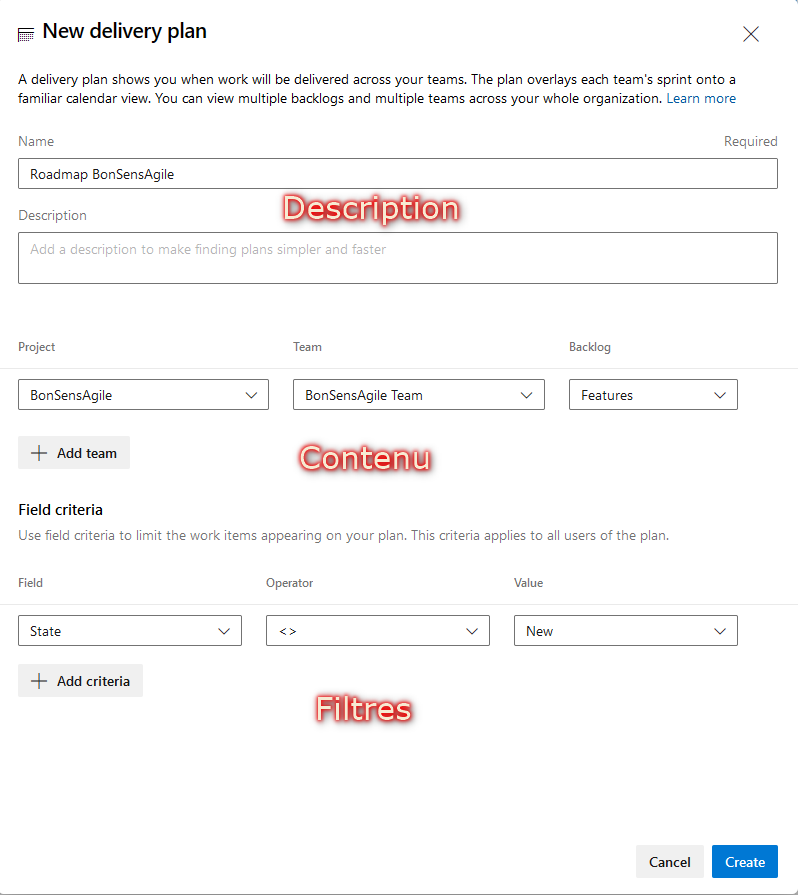
Il est également possible de filtrer les éléments affichés. Sur l’illustration ci dessus par exemple, les éléments en statut new ne seront pas affichés.
Une fois ceci fait, votre Delivery Plan pourra s’afficher!
Utiliser son Delivery Plan
En fonction des projets, équipes, niveaux de granularité choisis, votre Delivery Plan s’affiche.
Attention, seuls les éléments sur un sprint et/ou avec une date de début/fin s’afficheront.
Il consiste en une vue temporelle de votre backlog. Les actions courantes sont :
- D’accéder au backlog en cliquant sur le niveau sur l’entête de ligne
- Déplacer un élément d’un sprint à un autre (attention les dépendances ne suivrons pas!). Si vous ne fonctionnez pas en sprint, il est utile malgré tout de créer des « périodes » afin de pouvoir facilement bouger les éléments par exemple de mois en mois.
- Ajouter un nouvel élément à un sprint (« + » sur un sprint)
- Editer un élément (clic sur son libellé)
- Raccourcir ou allonger date de début/fin d’un élément en jouant sur son bord gauche ou droit
- Visualiser les dépendances d’un élément (icône au passage de souris sur un élément)
- Ordonnancer l’affichage des éléments (glissé-déposé)
- Accéder directement au sprint backlog d’un sprint (clic sur son libellé)
- Rabattre les lignes que l’on ne souhaite pas visualiser
- Afficher une vue détaillée ou synthétique des éléments affichés
Rentrons maintenant dans un paramétrage un peu plus fin qui rendra votre Delivery plan bien plus visuel et pratique à utiliser. Pour cela rendez vous dans les paramètres (« Settings »).
Outre les informations inhérentes à la création de votre plan (que vous pouvez d’ailleurs éditer), il y a plusieurs onglets intéressants :
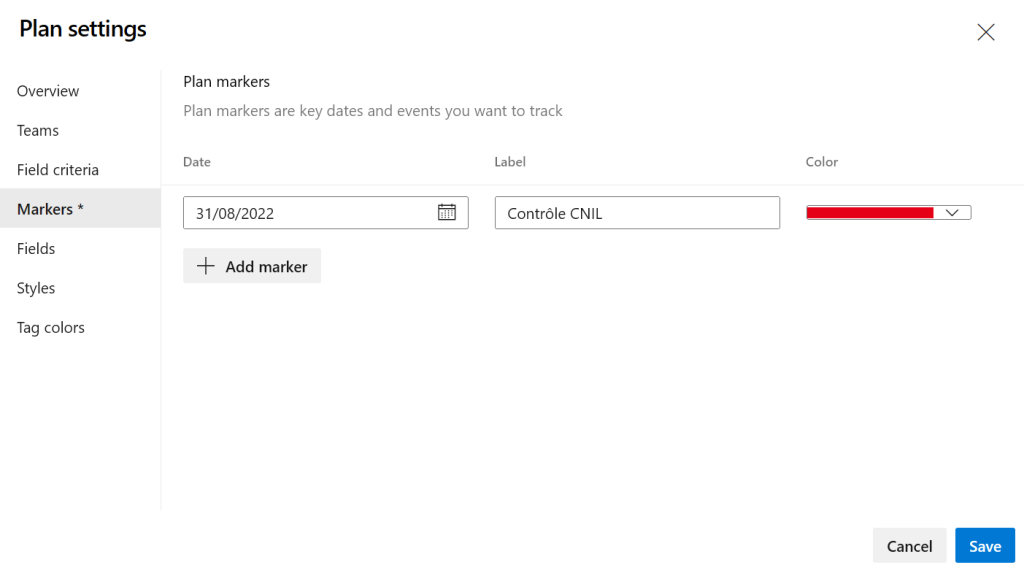
- « Markers » : Ce sont des temps forts dans la vie de votre produit : un impératif légal, une date de déploiement, une obligation client…. Saisir la date, le libellé et choisir une couleur d’affichage. Un conseil : appliquer une couleur identique par typologie d’événement, ce sera plus visible et évitera d’avoir un effet « Arc en ciel ».
- « Fields » : Permet d’afficher des champs supplémentaires sur chaque élément : Id, priorité, pourcentage d’avancement (très pratique!)
- « Styles » : Règles d’affichage en fonction de critères pour changer le style des éléments (couleur, police…) comme sur les backlogs d’ailleurs.
Il y a également « Tags » pour personnaliser l’affichage des tags sur les éléments.
Une fois ceci fait, vous pouvez admirer votre travail en retournant sur votre Plan!
Quelques conseils
- Un Delivery Plan qui ne parle pas c’est souvent un backlog qui doit être revu et affiné!
- Evitez le bariolage de couleurs, cela devient vite illisible
- En présentation, agrandissez votre plan avec la fonction prévue à cet effet à côté du bouton paramètres et mettez vous en plein écran. Rabattez les lignes si besoin pour plus de clarté.
- Catégorisez avec des couleurs différentes les « Markers » (jalons)
- Affichez l’état d’avancement de chaque élément (dans les paramètres)
